هوش مصنوعی Sider برای آیفون
هنگامی که ChatGPT برای اولین بار وارد صحنه شد، همه ما از قابلیتهای آن شگفتزده شدیم و نمیتوانستیم منتظر باشیم تا به وب سایت برویم و آن را امتحان کنیم. اما سرعت، جذابیت محو شد. اکنون، رفتن به وبسایت یا برنامه یک ربات چت، کار سختی به نظر میرسد. آرزو میکنیم که هوش مصنوعی هر کجا که هستیم به ما کمک کند. در مرورگرهای دسکتاپ، با افزونههای مرورگر یا دستیارهای داخلی مرورگر مانند Copilot در مایکروسافت اج، کار نسبتاً آسان شده است. اما در گوشیهای ما چطور؟ خب، شما میتوانید از برنامهای مانند Sider استفاده کنید!
سیدر چیست؟
Sider یک برنامه دستیار هوش مصنوعی است که دسترسی به رباتهای گفتگوی مختلف – ChatGPT-3.5/4o، Claude 3.5 Sonnet/Hiku، Gemini 1.5 Flash/Pro و Llama 3 را در یک مکان فراهم میکند. میتوانید از آن به عنوان یک برنامه دسکتاپ در ویندوز و مک، به عنوان یک افزونه کروم در مرورگر دسکتاپ یا به عنوان یک برنامه در آیفون خود استفاده کنید (این برنامه در Play Store در اندروید نیز موجود است اما به نظر میرسد در بهروزرسانی نشده است).
بیشتر بخوانید: ۶ راه ساده برای دسترسی رایگان به ChatGPT-۴
اما چیزی که من در مورد آیفون بیشتر دوست دارم این است که میتوانید با میانبر ChatScreen به آن در هر جایی از آیفون خود دسترسی داشته باشید.
چگونه کار میکند؟
میتوانید به صورت رایگان در Sider ثبت نام کنید. هنگامی که از ChatScreen برای چت کردن با محتویات صفحه استفاده میکنید، یک اسکرین شات به برنامه Sider ارسال میکند که سپس میتوانید با استفاده از مدل انتخابی خود با آن چت کنید. با اکانت رایگان، 30 پرس و جو متن رایگان، 20 درخواست تصویر و 10 درخواست پیدیاف دریافت میکنید. همچنین میتوانید Sider Fusion را به عنوان مدل پیش فرض خود انتخاب کنید که به طور خودکار کارآمدترین و سریع ترین مدل را برای کار در دست انتخاب میکند. برای کاربران رایگان، ChatGPT-3.5، Claude Haiku، Gemini 1.5 Flash و Llama 3 در دسترس هستند.
برای پرسشهای بیشتر و دسترسی به بقیه مدلها، باید آن را ارتقا دهید که این سه اشتراک پولی ارائه میدهد: پایه (9.99 دلار در ماه)، پرو (19.99 دلار در ماه) و نامحدود (39.99 دلار در ماه). بیایید ببینیم چگونه میتوانید آن را تنظیم کنید.
Sider را نصب کرده و ChatScreen را راه اندازی کنید
- در آیفون خود به App Store بروید، Sider را جستجو کنید و اگر برنامه را ندارید آن را نصب کنید. اگر از قبل برنامه را دارید، مطمئن شوید که به آخرین نسخه به روز شده است.
- اکنون، برنامه را باز کنید، روی «Next» در صفحههای ورودی ضربه بزنید و شروع به کار با برنامه کنید.
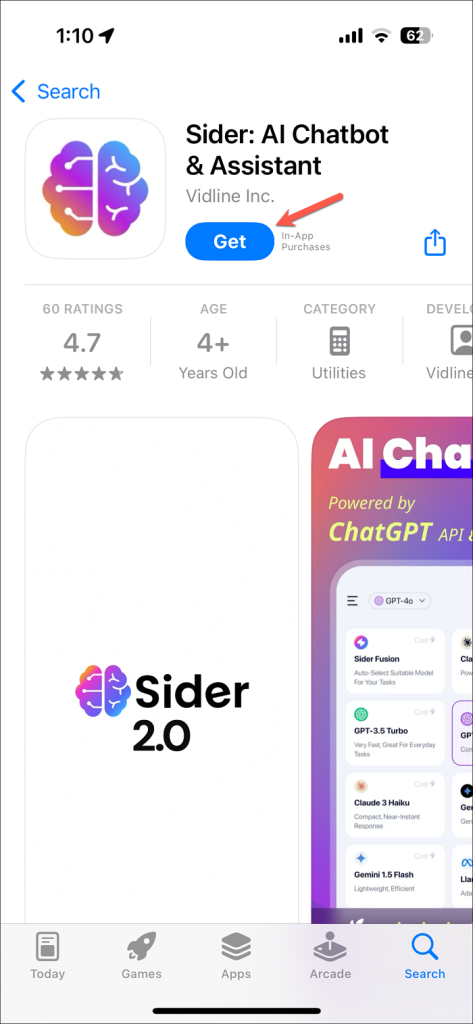
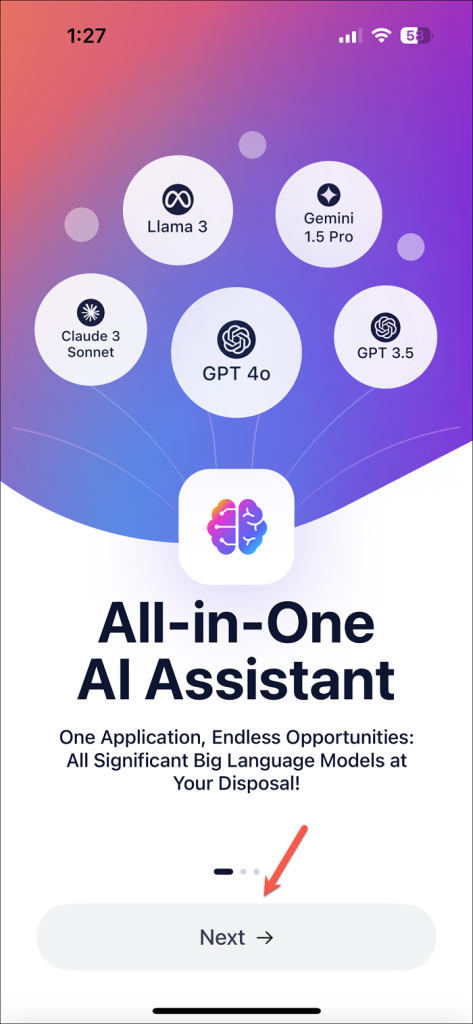
- برای دسترسی به برنامه با استفاده از حساب Google یا Apple خود یک حساب ایجاد کنید.
- با گزینه فعال کردن میانبر در همانجا به صفحه اصلی برنامه خواهید رسید. برای شروع، روی ‘Initiate now’ ضربه بزنید.
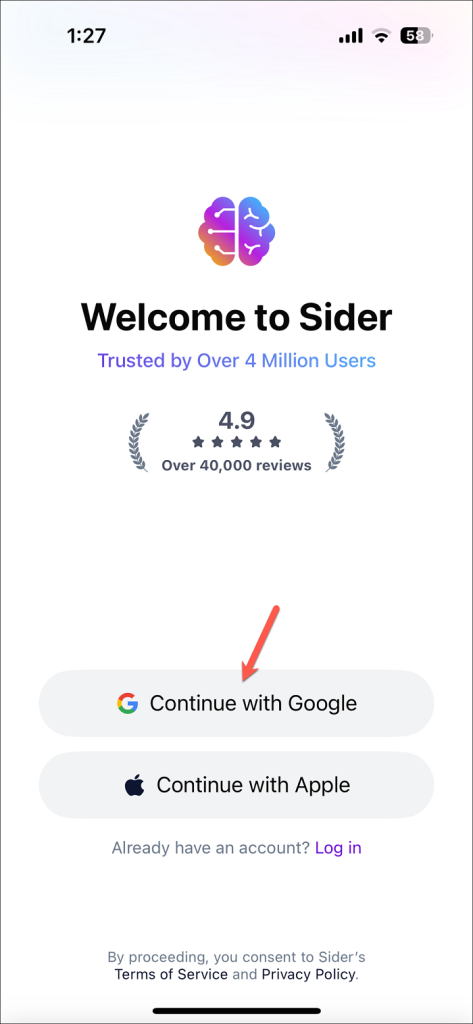
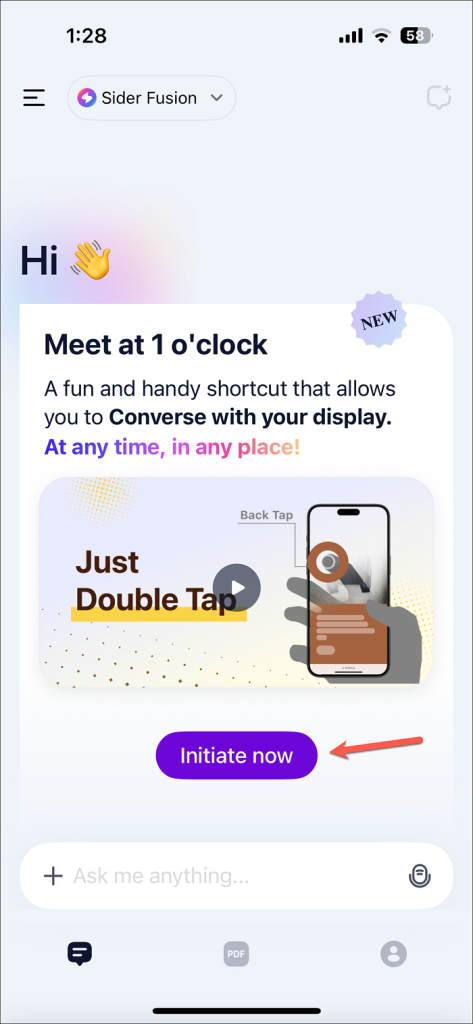
- اگر آن را نمیبینید، روی نماد نمایه(Profile) در پایین سمت چپ صفحه ضربه بزنید.
- بعد، روی ChatScreen ضربه بزنید.
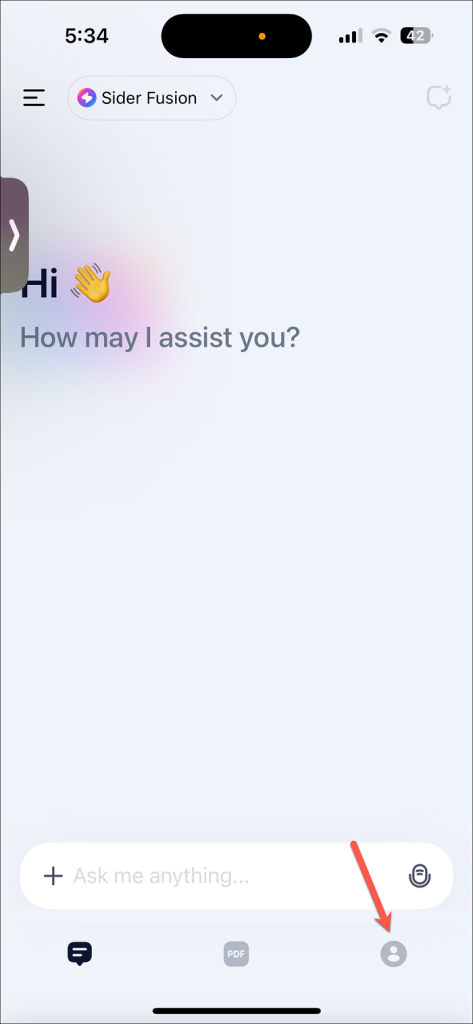
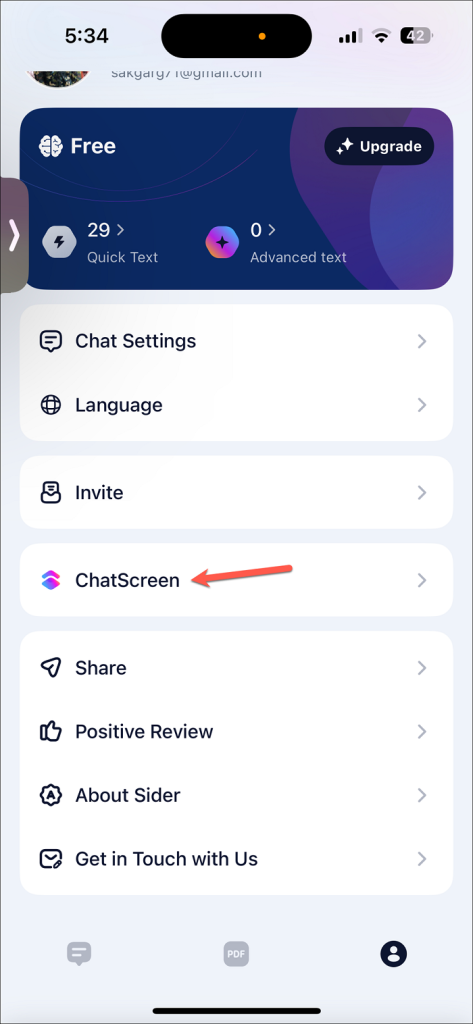
- سپس، روی گزینه «Add ChatScreen shortcut» ضربه بزنید.
- در برنامه Shortcuts باز میشود. برای ادامه روی «Add shortcut» ضربه بزنید.
- میانبر ChatScreen اضافه خواهد شد.
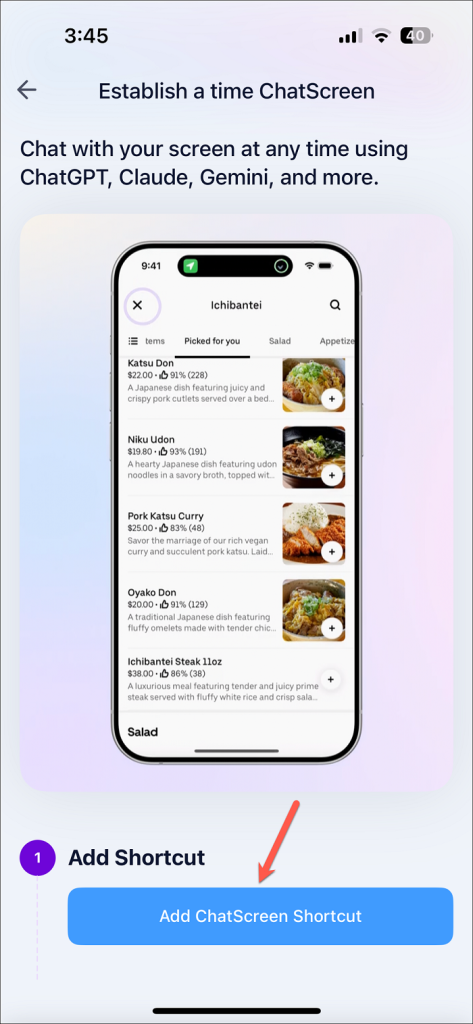
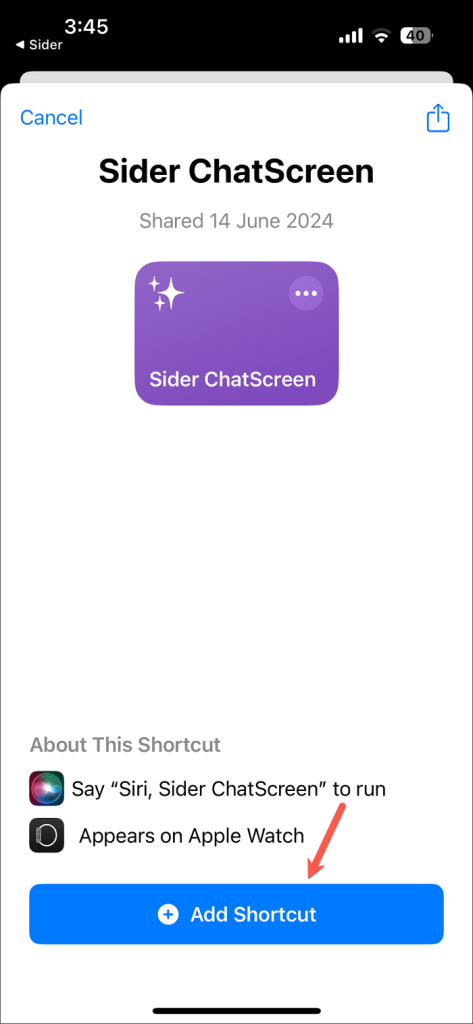
اکنون، باید کاری کنیم تا به راحتی آن را در هر جایی اجرا کنید.
- برنامه تنظیمات را در آیفون خود باز کنید.
- سپس، به
Accessibility>Touch> برویدBack Tap. همچنین میتوانید از نوار جستجو برای جستجوی “Back Tap” استفاده کنید. - اکنون یکی از گزینههای «Double Tap» یا «Triple Tap» را انتخاب کنید.
- سپس از میان گزینه ها گزینه ChatScreen Shortcut را انتخاب کنید.
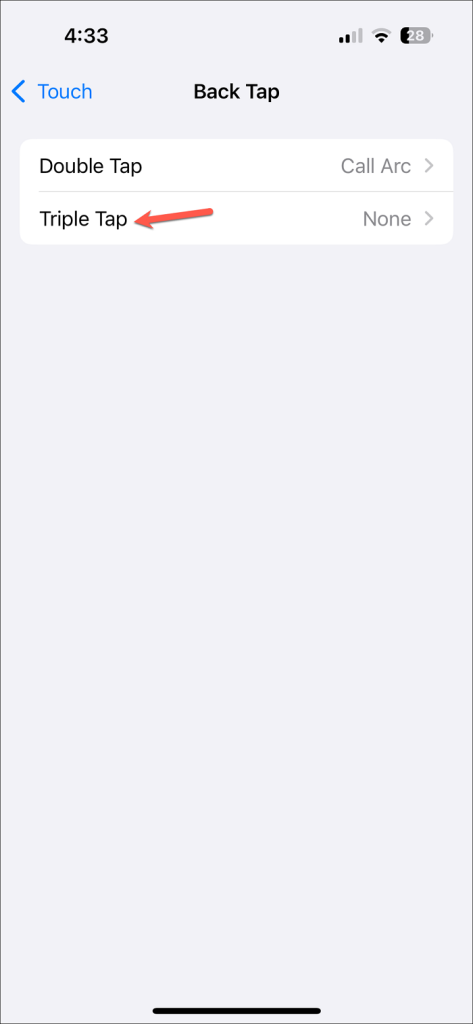
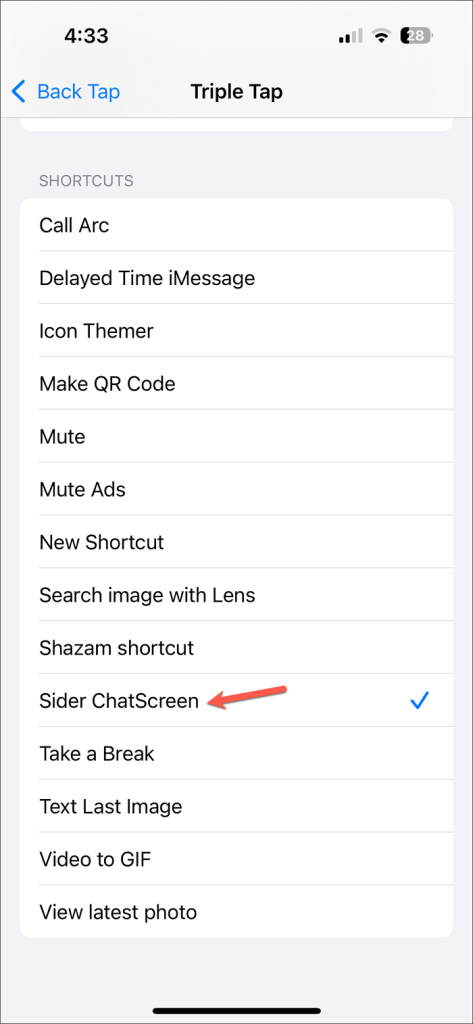
اگر آیفون 15 پرو یا پرو مکس دارید، میتوانید میانبر را نیز به Action Button اختصاص دهید.
استفاده از میانبر
- اکنون، زمانی که میخواهید از هر جایی کمک هوش مصنوعی دریافت کنید، چه در یک صفحه وب باشید و چه در جای دیگر، به سادگی دو یا سه بار به پشت صفحهنمایش ضربه بزنید.
- بار اول، باید مجوزهای خاصی را به آن بدهید. اگر نمیخواهید هر بار با مجوزها مشکل داشته باشید، روی «Always allow» ضربه بزنید.
- پس از آن، ممکن است یک پاپ آپ مجوز دیگر برای به اشتراک گذاری URL “localhost” با میانبر ظاهر شود. مجدداً روی «Always allow» ضربه بزنید.
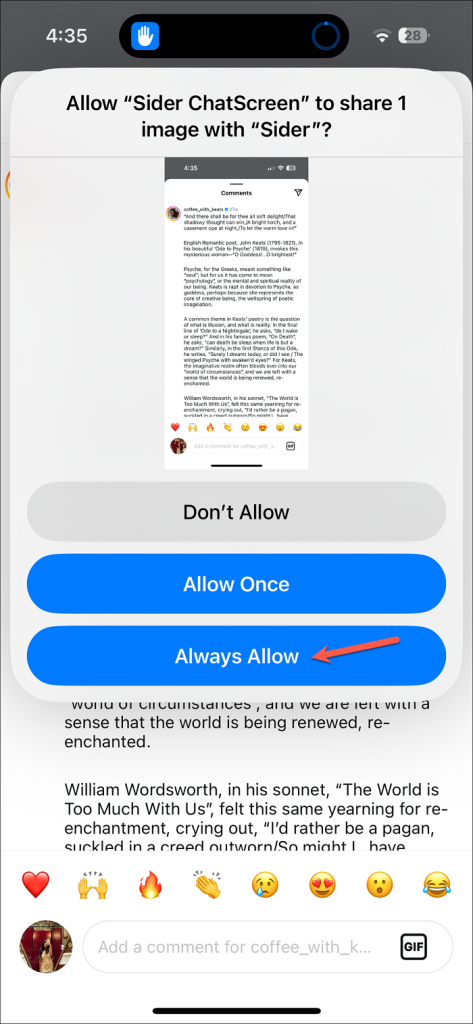
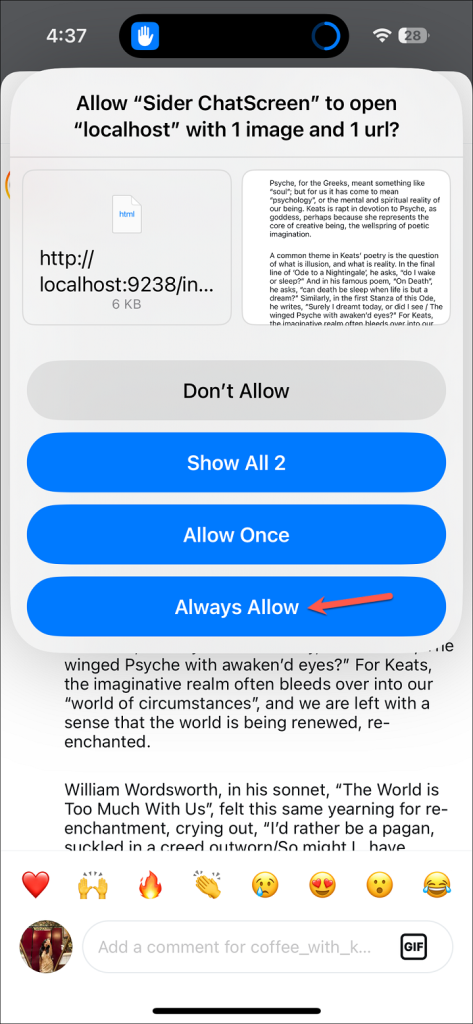
- Sider AI ظاهر میشود. از یکی از اعلانهای از پیش تعریفشده مانند «Translate»، «Analyze»، «Share» استفاده کنید یا درخواست خود را برای هوش مصنوعی تایپ کنید.
- همچنین میتوانید مدل هوش مصنوعی را با ضربه زدن روی نماد مدل فعلی در سمت راست پایین، که بهطور پیشفرض «Sider Fusion» است، تغییر دهید.
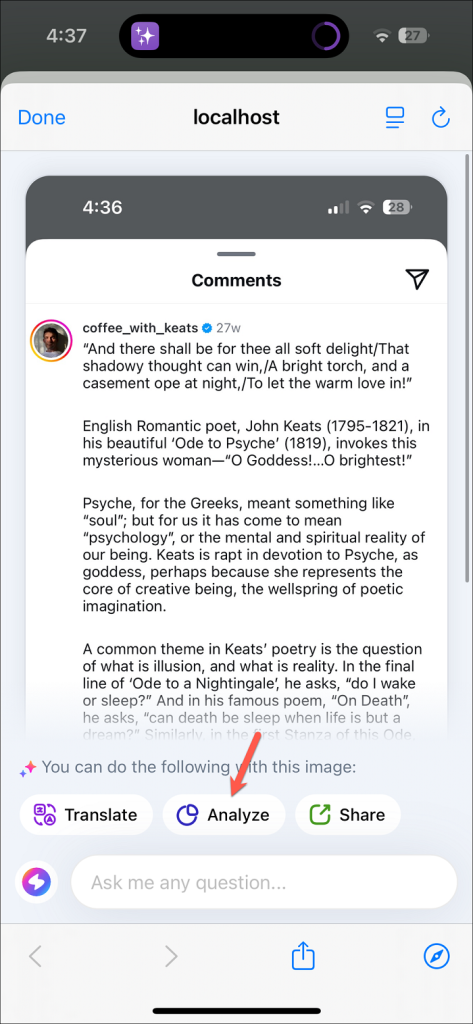
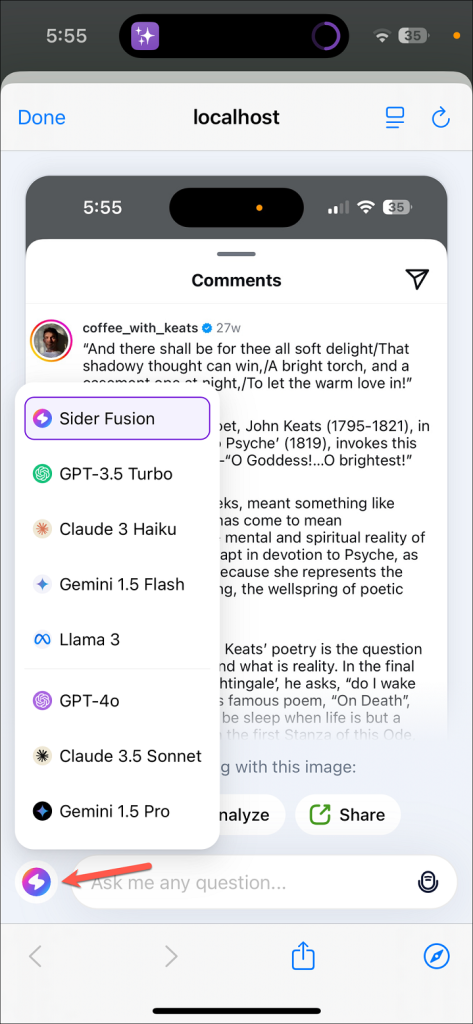
Sider به خودی خود یک برنامه عالی است که به شما امکان دسترسی به مدلهای بی شمار LLM را میدهد. اما با میانبر ChatScreen در آیفون، این ابزار عالی برای داشتن در زرادخانه شماست تا بتوانید در هر زمان و هر مکان با هوش مصنوعی تعامل داشته باشید.
بیشتر بخوانید: هوش اپل (Apple Intelligence): ویژگی های هوش مصنوعی جدیدی که به آیفون و مک میآید

